close
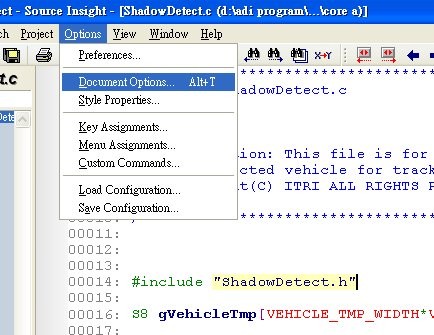
個人使用SourceInsight也一段時間了,最喜歡的就是它搜尋的功能,可以方便讓你tracking整支程式,
但是最讓人詬病的地方,就是每當sourceInsight編輯完,若使用UltraEdit開啟,一定程式碼對齊的亂七八糟~
若公司有要求coding style,那也許還會有更多的麻煩地方.
以上也許可以利用幾個方法來修正這些問題~
1. 將tabr鍵改為多格空白
先進入options->Document options
a. 先打勾Expand tabs
b. 裡面的editing options群組有 Tab width
利用這個可以更改tab為多格空白
2. 限定column寬度
options->Document options
將Margin width 設成你希望的最大寬度,他會在螢幕上劃一條
灰線,那行就是你的設定寬度,如此ㄧ來在影印的時候才不會亂
掉.
3. 如果你嫌if,for,while這類的{}對齊方式不合乎你的意思
你可以點選
options->Document options 裡面的 "Auto Indent..."按鈕
將裡面 Indent Open Brace,Indent Close Brace取消.(試試看吧~)
4. 按小鍵盤的/*-+螢幕都會亂跳
options->Key Assignments...
裡面在command鍵入
Navigation: Scroll Half Page Down
Navigation: Scroll Half Page Up
Navigation: Function Down
Navigation: Function Up
就可以修改keystrokes.(想改其他的都可以在裡面找)
可以順便看一看有沒有什麼是你需要的功能.
(sourceInsight提供了ㄧ堆)
5. 對齊的問題
a. 可以直接選擇 View->Draft View 那保證對齊,
b. 要不然就是options->Document options裡面的"Screen Fonts"按鈕
選擇Courier New字型.(利用寬字元的方式)
##希望對大家有用
這是我的reference 供大家延伸閱讀~
http://atu82.bokee.com/6398141.html
全站熱搜


 留言列表
留言列表


